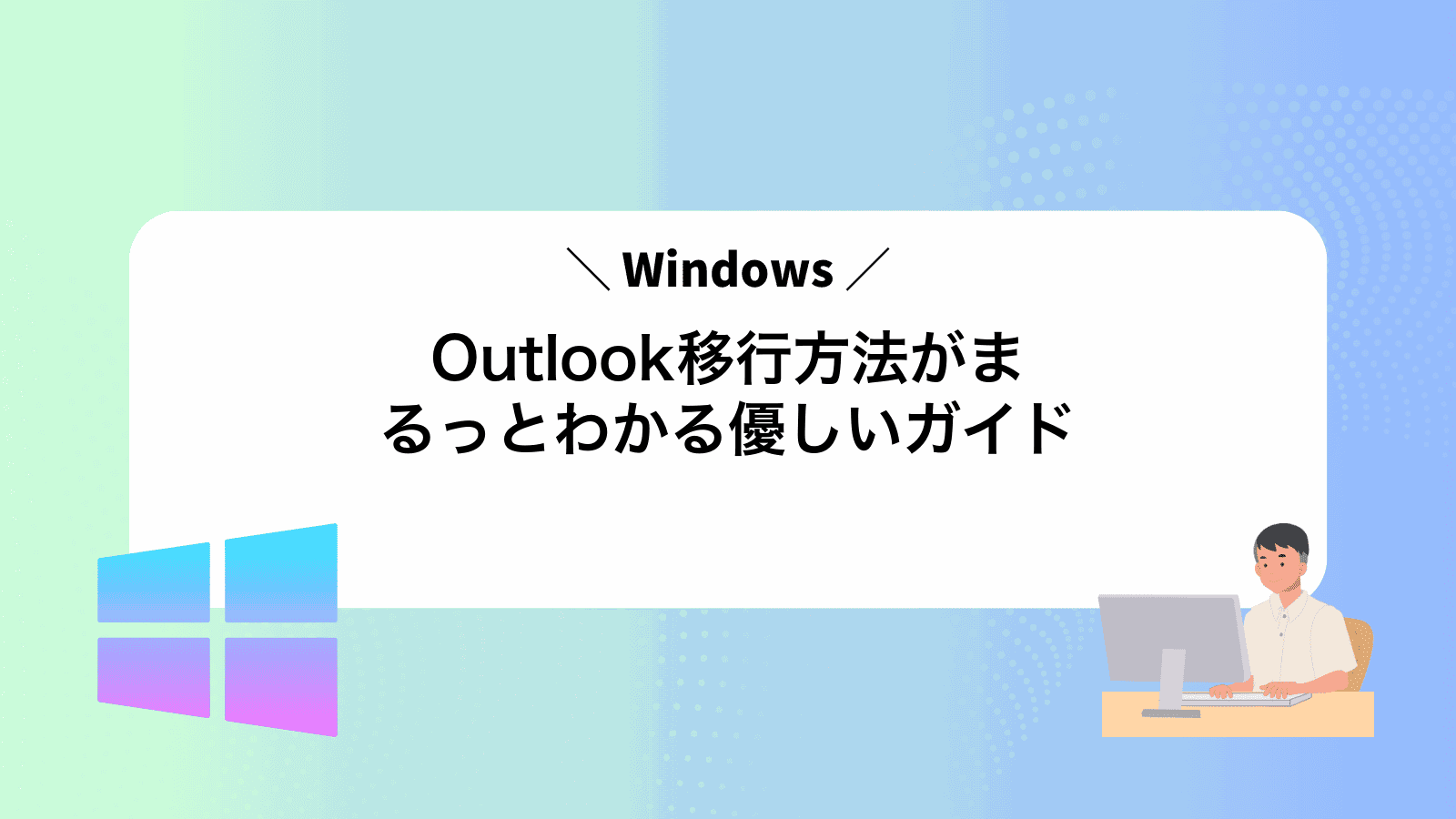Outlookの大量メールを安全に引っ越したいけれど、どの移行方法が最適なのか迷っているのではありませんか?
ここでは実体験でつまずいた場面を交えながら、旧パソコンの仕様確認からデータの受け渡し、設定の微調整までを写真や表で整理し、メールだけでなく署名やルールもそっくり持ち運ぶコツをお伝えします。
読み終えるころには準備物のチェックリストが手元に揃い、クリックする順番も迷いません。ぜひ肩の力を抜いて一歩ずつ進め、大切なメール生活を新しい環境で気持ちよく再開しましょう。
Outlook移行の準備で安心スタート
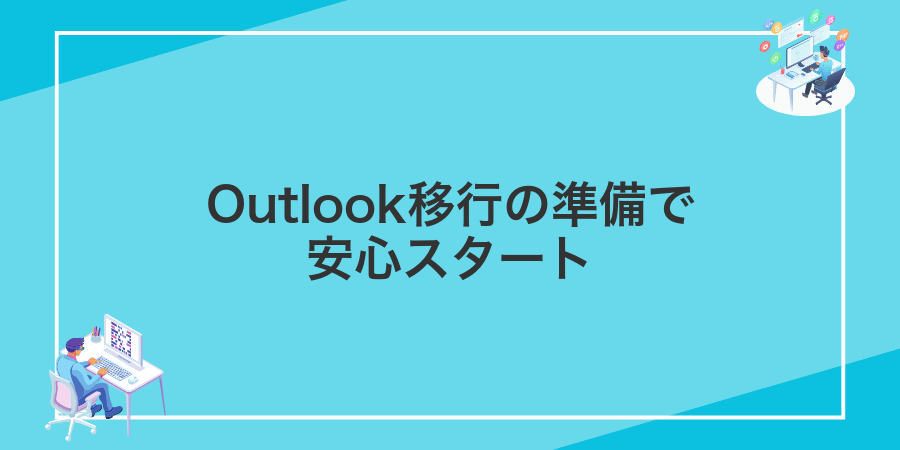
わくわくしながらOutlookの引っ越しを始める前に、ちょっとした下準備をしましょう。ここで紹介するチェックリストを終えておけば、移行作業が安心してスタートできます。
- 現在のメールや連絡先、予定表をPST形式でバックアップ
- WindowsとOfficeのバージョンが最新かどうか確認
- 移行先のPCで十分な空き容量とネットワーク速度をチェック
- 既存のOutlook設定(アカウント情報や署名)をメモにまとめる
- テスト用の小さなデータで移行手順を一度試してみる
プログラマーならではの気づきですが、バックアップ作業中にエラーが出たときは必ずログを保存してください。あとから原因をたどれるようにしておくと、トラブル対応がぐっと楽になります。
移行前にそろえるものリスト

移行を始める前に必要なものをまとめました。これだけ揃っていればトラブルなくスタートできます。
- Windows11対応パソコン:最新のWindowsUpdateを完了しておく
- Office for Microsoft365:インストール&アクティベート済み
- Microsoftアカウント情報:メールアドレスとパスワードを準備
- バックアップ用ドライブ:USB3.0対応の外付けHDDやSSD
- 移行元Outlookの.pstファイル:保存場所を確認しておく
- 安定したネット環境:光回線など速度が安定している回線
①WindowsとOutlookのバージョンをメモする
移行作業でつまずかないために、最初に今使っているWindowsとOutlookのバージョンをしっかりメモしましょう。
キーボードでWindowsキーとRキーを同時に押して「ファイル名を指定して実行」を開きます。
winverと入力してエンターキーを押します。
表示されたウインドウにあるエディションやバージョン番号をそのままメモしてください。
Outlookを開いて画面左上の「ファイル」をクリックします。
「Officeアカウント」を選ぶと右側にバージョン番号が表示されます。
ここに書かれたバージョン番号も忘れずにメモしましょう。
メモしたバージョンをもとに移行手順を探すと、トラブルを防ぎやすくなります。
②Microsoftアカウントのサインインを確認する
Outlookを起動し画面右上の人アイコンをクリックしてメニューを開きます。
表示されたアカウント一覧にMicrosoftアカウントのメールアドレスがあるか確認します。
「サインイン」ボタンをクリックしてメールアドレスとパスワードを入力しサインインを完了してください。
サインイン時に多要素認証画面が表示されたら案内に従い設定を進めてください。
③新旧PCを同じネットに繋いで更新を入れる
旧PCと新PCをルーターのLANポートや同じWi-Fiに繋ぎます。実体験ではイーサネットケーブル接続のほうが大容量ファイルの移動で速度が安定しました。
スタートメニューから設定→更新とセキュリティ→Windows Updateを開き、「更新プログラムのチェック」を選びます。表示された更新はすべてインストールしてください。
更新後は両方のPCを再起動し、再度Windows Update画面で「最新の状態です」と表示されることを確認します。
社内ネットワークではファイアウォールやVPNが共有を妨げる場合があります。同期フォルダーの共有設定やポート開放を確認してから進めましょう。
④USBやクラウドの空き容量をチェックする
移行で使うUSBメモリやクラウドサービスに十分な空き容量があるかしっかり確認しましょう。データを移そうとしたときに容量不足で止まると慌てるので、事前チェックはとても大切です。
USBメモリをパソコンに挿してエクスプローラーを開き、該当ドライブを右クリックしてプロパティを選びます。表示されたダイアログで空き容量をチェックしましょう。
OneDriveやGoogleドライブのアプリを開き、設定やアカウント情報画面で残り容量を確認します。ウェブ版なら画面右上のストレージ状況を見てチェックできます。
Outlook移行方法を手取り足取りやってみよう

Outlookの移行にはいくつか方法があります。どれを選ぶかは現在の環境やデータ量で変わりますので、自分の状況に合ったやり方を把握しておくと安心です。
- PSTファイルでの移行:現在のOutlookからPSTをエクスポートし、新しいPCでインポートする方法
- IMAP同期による移行:メールサーバーと同期設定を行い、新環境でアカウントを追加するだけの手軽な方法
- Microsoft365アカウント切り替え:クラウドベースの環境に移行して同期する場合に便利な方法
移行前には必ずPSTファイルやIMAPデータを外付けドライブなどにバックアップしておきましょう。
エクスポートインポートウィザードで移行

エクスポートインポートウィザードを使えばOutlookだけでメールデータや予定表をまとめて移行できます。Windows11や最新のOutlookバージョンに標準で備わっている機能なので、余計なプラグインを用意せずにスムーズに操作できます。
この方法ではメールや連絡先をPSTファイルとして書き出し、新しい環境でそのファイルを読み込むだけです。フォルダ構造や分類スタンプもまるごと引き継げるため、画面の見た目がそのまま保たれて便利です。
容量が大きいと処理に時間がかかる場合があるので、事前に古いメールをアーカイブしてPSTのサイズを抑えると安心です。エンジニアの目線からすると、PSTの保存先パスをメモしておくと後からデータを探しやすくなります。
①旧Outlookでエクスポートウィザードを開く
Outlookを起動したら左上のファイルをクリックします。
表示された画面で開く/エクスポートを選び、「インポート/エクスポート」をクリックしてください。
もしメニューがまとまって見えないときは、ウィンドウを最大化するとアイコンが増えることがあります。
プログラマー視点の小技ですが、Altキーを押すとメニューバーが常時表示されるので操作がスムーズになります。
②すべてのデータをpst保存で書き出す
Outlookに登録されたメールや予定表、連絡先など全データをまとめてpst形式で書き出します。pstファイルはサイズが大きくなりやすいので、適宜分割設定して進めると安心です。
Outlookを起動し、左上の「ファイル」をクリックします。表示されたメニューで「開く/エクスポート」を選択し、「インポート/エクスポート」を押してください。
ウィザードで「ファイルへエクスポート」を選び、「Outlookデータファイル(.pst)」を指定します。次へ進むとエクスポート対象フォルダの一覧が表示されます。
データをまとめたいアカウントやフォルダを上位から選び「サブフォルダーを含む」にチェックします。保存場所を参照から選び、わかりやすいファイル名を付けて完了すればエクスポートが始まります。
サイズ制限をかける場合は「オプション」からファイル分割の値を指定します。パスワード保護をしたいときは任意の文字列を入力すると安全性が上がります。
pstファイルは2GBを超えると動作が重くなりやすいので、数百MB単位で分割設定するとあとで管理しやすくなります。
③pstファイルをUSBやクラウドで新PCへ運ぶ
Outlookが開いているとPSTがコピーできないので、必ずいったん終了してください。
USBならexFATでフォーマットして大きなファイルも安心。クラウドならOneDriveやDropboxにログインしてアップロードフォルダを開きます。
エクスプローラーでPSTの場所を開いて対象ファイルをドラッグ&ドロップします。USBならドライブ上へ、クラウドならアップロードフォルダへ移動させてください。
新PCでUSBを接続かクラウド同期を待って、PSTが正しくコピーされたかサイズをチェックしてから次へ進みましょう。
USBは大容量ファイル用にexFAT推奨。FAT32だと4GBを超えると分割されるので注意。
④新Outlookでインポートウィザードを開く
画面右上にある新Outlook切り替えスイッチをオフにして、古いOutlook画面に戻します。その後、画面左上のメニューバーから「ファイル」をクリックし、「開く&エクスポート」→「インポート/エクスポート」を選ぶとウィザードが起動します。
新OutlookではPSTファイルの直接インポート機能が使えないため、古いOutlookに切り替えてからウィザードを起動する必要があります。
⑤pstファイルを選んで取り込む
Outlookの「インポート/エクスポート」ダイアログで「Outlookデータファイル(.pst)」を選んだら、「参照」を押して保存しておいたpstファイルを選びます。その際、ファイルパスを間違えないように注意してください。
オプションは「重複しない項目をインポート」を選ぶと、同じメールや連絡先が重ならず安心です。
最後に「次へ」をクリックして、どのフォルダーにデータを読み込むか指定して「完了」を押します。
パスワード付きpstファイルはインポート時に入力が求められるので、事前に確認しておくとスムーズです。
⑥アカウント設定を確認して完了する
これで新しいOutlookの移行作業はもうすぐゴールです。最後にアカウント設定を見直して、しっかり同期できているか確かめましょう。
Outlookを立ち上げ、左上のファイルをクリックして「アカウント設定」を選びます。
「メール」タブに移行したアドレスが表示され、状態が「接続済み」や「完了」になっているかチェックします。
受信トレイに戻り、新着メールが正しく読み込まれるか確認します。送受信ボタンを押して問題なく動くか確かめましょう。
「メール」→「署名」画面で署名が正しく設定されているか、必要に応じて編集しておきましょう。
2段階認証を設定している場合は、メールプロバイダーの認証コード入力が必要になります。
PSTファイルを直接コピーして移行
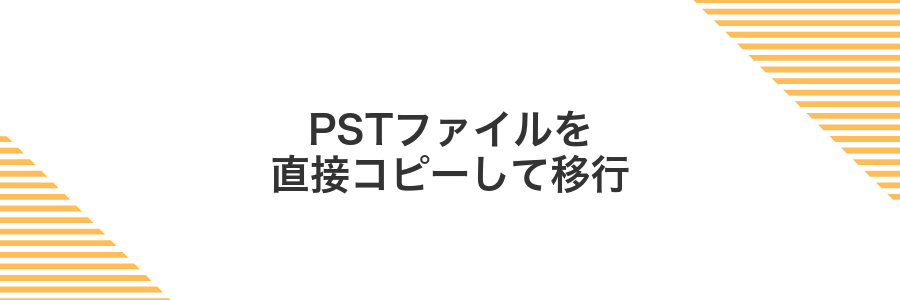
PSTファイルをパソコン間でそのまま持っていく方法は、特別なツールを用意せずにサクッと移り変われるのが魅力です。Outlookが保存している大事なデータをそのままコピーするだけなので、操作はとてもシンプルです。
この方法はソフトの追加インストールが不要ですし、メールのフォルダ構成も丸ごと引き継げるので、移行後も違和感なく作業を続けられます。特に数ギガ程度のメール量なら手早く終わります。
同じOutlookバージョン同士で使うとトラブルが少なく、小〜中規模のメールボリュームをまるごと移したいときにおすすめです。専門知識は不要なので、初めて移行作業に挑むかたも安心してください。
ただし、PSTが数十ギガを超えるとコピーに時間がかかりますし、移動中に開いているとファイルが壊れるリスクがあります。コピー前には必ずOutlookを終了しておき、バックアップを別フォルダに残しておくのがマストです。
大容量ファイルを安定して移したいときは、エクスプローラーよりRobocopyコマンドを使うと安心感がアップします。プログラマーのちょっとした裏技を活用して、移行ミスを防ぎましょう。
①旧PCでOutlookを終了する
Outlookの画面左上にあるファイルタブをクリックして、いちばん下の終了を選びます。
それでもタスクバーにアイコンが残っているときはタスクマネージャーを起動して、「プロセス」タブでOUTLOOK.EXEを探し、右クリック→「タスクの終了」を実行してください。
Outlookのプロセスが残っていると、データファイル(PST/OST)がロックされたまま移行できなくなります。
②隠しフォルダのpst場所を開く
エクスプローラーの表示タブを開き隠しファイルのチェックを入れます。AppDataフォルダが見えるようになります。
エクスプローラーのアドレスバーにC:\Users\自分のユーザー名\AppData\Local\Microsoft\Outlookと入力してEnterキーを押します。ここにOutlookのデータファイル(.pst)が保存されています。
ユーザー名は実際に使っているフォルダ名と同じにしてください。間違えるとフォルダが見つかりません。
③pstファイルを直接コピーする
Outlookを閉じた状態でPSTファイルのあるフォルダーを開きコピーします。
まずOutlookを完全に終了させます。
Windowsエクスプローラーで以下のパスを入力します。
C:\Users\ユーザー名\Documents\Outlookファイル\
該当するPSTファイルを右クリックしてコピーしバックアップ先に貼り付けます。
④新PCの同じ場所へ貼り付ける
エクスプローラーでフォルダパス「C:\Users\<ユーザー名>\AppData\Local\Microsoft\Outlook」を開きます。AppDataは隠しファイルなので、エクスプローラーの「表示」タブから隠しファイルを表示にしてください。
コピーしておいたPSTファイルをフォルダ内でCtrl+Vまたは右クリックメニューの「貼り付け」で移動します。
大きなファイルだと時間がかかるので、進行バーが完了するまでそのまま待ってください。完了したらOutlookを起動できます。
⑤Outlookで既存データファイルを選ぶ
Outlook画面の左上にあるファイルをクリックしてください。
表示されたメニューからアカウント設定→さらに出るアカウント設定を選びます。
「データファイル」タブに切り替えたら、先ほど準備した.pstファイルをリストからクリックして選択しましょう。ファイル名が分かりにくい場合はフォルダーを開くで保存場所を確認できます。
選んだら設定を押して詳細を確認し、問題がなければ閉じるで画面を閉じて完了です。
IMAP同期を使ってクラウド経由で移行

IMAP同期は使っているメールサービスのサーバを通じて、新しいOutlookにメールを丸ごとクラウド経由でそっくり持っていく方法です。これならわざわざエクスポートしたりPSTファイルをやり取りしたりする必要がありません。
メールサーバにIMAP対応のアカウントがある場合におすすめです。経験上、最初の同期はデータ量が多いと時間がかかりやすいので、夜間や通信が空いている時間に試すとスムーズです。
- サーバ上のメールをそのまま同期:フォルダ構成や既読状態が保たれる
- 差分だけを転送:初回同期後は新着メールだけなので早い
- 複数PCで同じ環境:別の端末でもすぐに同じ受信箱が使える
①旧OutlookのアカウントをIMAPに変更する
Outlookを起動して左上のファイルをクリックします。
表示された画面でアカウント設定を選び、もう一度「アカウント設定」をクリックしてください。
アカウント一覧から旧Outlook(ExchangeやPOP)のアカウントを選んでダブルクリックします。
設定画面の右下にある詳細設定をクリックして開いてください。
「詳細設定」タブの中の「サーバーの種類」をIMAPに切り替えます。
受信サーバーと送信サーバー(SMTP)の設定欄に、プロバイダー指定のサーバー名を入力して「OK」をクリックしてください。
最後に「次へ」を押し、テスト接続が成功したら「完了」を選びます。
②送受信を押してサーバーへ同期を完了させる
Outlookのメニューバーにある送受信をクリックします。
画面下のステータスバーに「オンラインで送受信中」と表示されれば、サーバーとの同期が動いているサインです。
大きなメールが多いときは数十秒かかることもありますが、焦らずに完了を待ちましょう。
キーボードショートカットを使いたい場合は、F9キーを押すと同じ動作になります。
同期が終わると最新の受信トレイになり、送信トレイのメールもサーバーにアップされます。
③新PCで同じIMAPアカウントを追加する
Outlookを起動して画面左上のファイルをクリックし、アカウントの追加を選んでください。
追加したいIMAPアカウントのメールアドレスを入力し、詳細オプションを開いて自分で自分のアカウントを手動で設定にチェックを入れて進んでください。
プロバイダーから案内されたIMAP受信サーバーとSMTP送信サーバーの情報を入力し、次へを押すと自動で接続テストが始まります。成功したら完了をクリックしてください。
IMAPはサーバー上のメールをそのまま同期する仕組みなので、古いPCからメールデータをエクスポートする作業は不要です。
④サーバーからメールが自動で同期される
アカウント設定が終わるとOutlookがサーバーに接続し古いメールから最新のものまで順に読み込みます。初回同期はデータ量によって時間がかかる場合があるため、集中したい作業中は他のネットワーク負荷がかかっていないか確認しながらゆったりお待ちください。
もし思ったよりメールが並ばないときは、画面上の「送受信」アイコンをクリックして手動同期を試してみましょう。プログラマー視点でのコツとしては、同期ログをチェックしてエラーがないか確認すると原因究明がスムーズになります。
⑤オフライン用にキャッシュサイズを調整する
オフラインで使うメールの保存容量を調整すると動作がサクサクになります。ここでは初心者でも迷わないように、Outlook上でキャッシュの保存期間を変更する手順を紹介します。
Outlookを起動して画面左上のファイルタブをクリックします。
「アカウント設定」→「アカウント設定」を選び、表示された一覧から対象のExchangeアカウントをクリックして変更を押します。
「オフラインで使用するメールの期間」スライダーを動かし、保存したい期間(例:3か月・1年など)に設定します。
「次へ」→「完了」を押して設定を保存し、Outlookを再起動すると調整が反映されます。
キャッシュ期間を短くしすぎると古いメールがオフラインで見られなくなるので、必要なメールはサーバー上で確認できるようにしておくと安心です。
Outlook移行後にもっと便利に使いこなす応用ワザ

Outlookの基本操作に慣れてきたら、ここからはもう一歩進んだ応用ワザで時短と快適さを手に入れましょう。
| 応用ワザ | どんな場面で役立つ | 得られる効果 |
|---|---|---|
| クイックステップの活用 | 毎回同じ宛先・件名・本文を送るとき | ワンクリックで複数の操作をまとめて実行できる |
| クイックパーツの登録 | 定型文をよく挿入するとき | 短い入力で登録したテンプレートを素早く呼び出せる |
| 検索フォルダの作成 | 特定条件のメールをまとめて管理したいとき | 受信トレイを開かずに必要なメールだけを一覧表示できる |
まずは気になる応用ワザをひとつずつ試してみてください。少しの設定で毎日のメール作業が驚くほどスムーズになりますよ。
受信トレイルールを一括バックアップして戻す
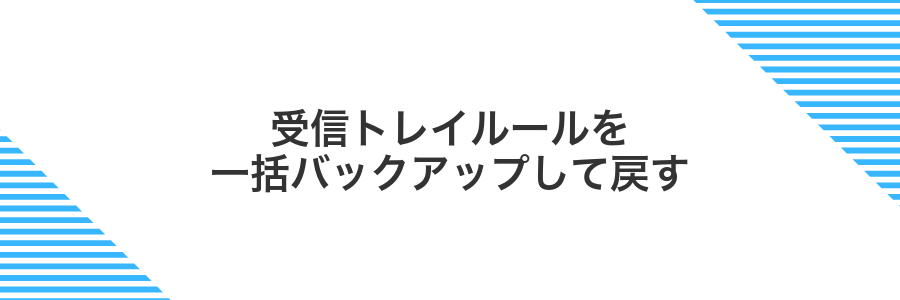
新しい環境にメールルールを移すとき、一つずつ手動で作り直すのはかなり大変ですよね。バックアップと復元を使えば、今使っている受信トレイルールをまるごと保存して、新しいOutlookに一気に戻せます。
エクスポートすると.rwz(または最新バージョンでは.xml)ファイルが手に入るので、それをインポートするだけで設定がピタリと元通り。移行作業の時間をぐっと短くできるので、引っ越し当日のドタバタもずいぶん楽になります。
旧PCのルールウィザードでエクスポートする
Outlookを起動して、左上の〈ファイル〉タブをクリックしてください。表示されたメニューで〈ルールと通知の管理〉を選ぶと、ルールウィザードが開きます。
ルールと通知のダイアログ右上にある〈オプション〉ボタンをクリックし、〈ルールをエクスポート〉を選択します。保存先フォルダを指定し、名前を付けて〈保存〉を押してください。
エクスポートした.rwzファイルは上書きに注意。既存のバックアップがある場合は別名で保存すると安心です。
新PCのルールウィザードでインポートする
Outlookを起動したら画面左上のファイルタブをクリックします。その後表示されるメニューから情報を選び、ルールと通知の管理をクリックしてください。
「ルールと通知」のダイアログでオプションをクリックします。続いてルールのインポートを選ぶとファイル選択画面が現れます。
エクスプローラーが表示されたらエクスポート時に保存した.rwzファイルを選択して開くをクリックします。完了メッセージが出たらOKを押してください。
インポートが終わったらOutlookを一度閉じて再度起動します。受信トレイでルールが動作するかテストしてみると安心です。
Outlookのバージョンが違うとルールが読み込めない場合があるため、できるだけ同じメジャーバージョンで操作してください。
署名やテンプレートを素早く引き継ぐ

メールの署名やテンプレートは自分らしさを演出する大事なポイントです。新しいPCでもスムーズに切り替えたいときは、既存の署名フォルダとテンプレートファイルを丸ごと引き継ぐ方法が役立ちます。
- 署名フォルダのコピー:%appdata%\Microsoft\Signaturesフォルダをそのままコピーすると、HTMLや画像リンクも壊れず移せます。
- テンプレートファイルの保存:.oft形式のテンプレートをエクスポートしておけば、新環境ですぐ呼び出せます。
- フォルダ構成をキープ:署名やテンプレートをまとめたフォルダごと移すと、複数設定していても迷いません。
こうしておくと、新しいOutlookでも一瞬で慣れ親しんだメール作成画面が手に入ります。
旧PCでSignaturesフォルダをコピーする
Windows11ではOutlookの署名は%appdata%\Microsoft\Signaturesにある「Signatures」フォルダにまとめられています。旧PCからフォルダを丸ごとコピーすると新しい環境でも同じ署名をそのまま使えます。
エクスプローラーを起動してアドレスバーに%appdata%\Microsoft\Signaturesと入力し、Enterキーを押します。
表示された「Signatures」フォルダを右クリックし、「コピー」を選びます。
USBメモリやネットワーク共有フォルダを開き、空きスペースで右クリック→「貼り付け」を選びます。
もしSignaturesフォルダが見つからないときは、エクスプローラーの「表示」から「隠しファイル」を表示にしてみてください。
新PCの同フォルダへ貼り付けてOutlookを再起動
エクスプローラーを開いてUSBメモリやネットワーク経由で古いPCからPSTファイルをコピーしてください。
保存先フォルダは古いPCと同じ場所にするとOutlookが迷わず読み込めます。
C:\Users\USERNAME\Documents\Outlook Files
USERNAMEは自分のWindowsユーザー名に置き換えてください。
PSTファイル名を変更せずに貼り付けると設定をそのまま引き継げます。
コピー完了後はファイルのプロパティを開き、読み取り専用属性が付いていないか確認しましょう。
すべて整ったらOutlookを起動または再起動し、メニューの「データファイル」を開くと自動で読み込まれます。
お気に入りアドイン設定をそのまま持ってくる

Outlookでよく使うアドインを新しい環境でもパッと使い始めたいなら、設定をそのまま引き継ぐ方法がおすすめです。プログラマー仲間の間でも「レジストリをちょこっとエクスポートしてインポートするだけで済むからラクだよ」という声が多いですよ。
このやり方なら手動で一つずつアドインを追加したり並べ替えたりする手間が省けて、いつものリボン配置がパッと戻ってきます。ちょっとした準備でサクッと移行したい人にぴったりです。
- 時間をムダにしない:一度エクスポートすれば繰り返し使えるので手順がシンプルです。
- 慣れた操作感キープ:お気に入りアドインの並びやオンオフ設定がそのまま復元されます。
- トラブルを減らす:手動追加のときに「これ入れ忘れた!」がなくなります。
旧PCのAddInsフォルダをコピーする
旧PCに外付けドライブ(USBメモリやSSD)を接続します。エクスプローラーの表示タブで隠しファイルを表示する設定にしてください。
アドレスバーに%appdata%\Microsoft\AddInsと入力しEnterキーを押すとAddInsフォルダが開きます。
表示されたAddInsフォルダを右クリックしコピーを選択します。そのまま外付けドライブの任意の場所へ貼り付けて保存してください。
新PCに同じ場所を作って貼り付ける
エクスプローラーを開いて、旧PCで使用していたOutlookデータの保存先フォルダと同じパスを新PCにも作ります。たとえば「C:\Users\ユーザー名\Documents\Outlook Files」のようにフォルダを階層ごとに用意してください。
USBメモリや共有ドライブなどからバックアップしておいたPSTファイルをコピーして、新たに作ったフォルダに貼り付けます。同じファイル名を使うとOutlookが自動で認識しやすくなるので便利です。
よくある質問

PSTファイルをインポートしてもメールが表示されない
- PSTファイルをインポートしてもメールが表示されない
-
インポート後にメールが見当たらないときは、まずOutlookの左下にある「メール」「予定表」「連絡先」の切り替えアイコンで「メール」を選んでいますか確認してください。それでも表示されないときは、アカウント設定>データファイル>追加>既存のPSTを選択してから、インポートしたPSTを既定にすると見つかりやすくなります。
移行後にフォルダやサブフォルダが崩れている
- 移行後にフォルダやサブフォルダが崩れている
-
フォルダ名が文字化けしたり階層が乱れたりするときは、Outlookを閉じた状態でコマンドプロンプトを管理者権限で開き、
outlook.exe /resetfoldernamesを実行してください。プログラマー目線では、このスイッチで既定のフォルダ名を書き直してくれるので、階層崩れがサクッと直ることが多いです。
連絡先や予定表もまとめて引き継ぎたい
- 連絡先や予定表もまとめて引き継ぎたい
-
メールだけでなく連絡先や予定表を移したいときは、インポート画面で「Outlookデータファイル(.pst)」を選択し、オプションで「すべてのフォルダー」を指定するとまとめて移行できます。自分は一度メールだけインポートしてから、同じPSTを再度読み込む手順で連絡先や予定表も取り込むようにしています。
pstファイルが見つからないときはどうする?
Outlook移行の準備でpstファイルが見つからないときは、あわてずにいくつかのチェックポイントを順番にたどると安心です。保存先が変わっていることや、隠しフォルダーに入っていることもあるので、ひとつずつ探してみましょう。
- Outlookのデータファイル設定を確認:Outlookの[ファイル]から[アカウント設定]→[データファイル]で現在の保存先パスをチェックできます。
- Windows検索で「*.pst」を探す:エクスプローラーでルートドライブを対象に検索すれば、どこに移動しても見つけやすいです。
- 隠しフォルダーの表示をオンに:エクスプローラーの表示タブから隠しファイルとフォルダーを表示すると、通常見えないフォルダー内のpstを発見できます。
- バックアップやOneDrive保存を確認:自動バックアップやクラウド同期で別場所に置かれていることがあります。
- PowerShellで一括検索:プログラマーならではの裏技ですが、PowerShellで「Get-ChildItem -Path C:\ -Filter *.pst -Recurse」を実行すると見逃しがゼロになります。
注意点:大容量のドライブを再帰検索すると時間がかかるので、気長に待つか、特定フォルダーを絞り込むと効率的です。
メールだけでなく連絡先も移せる?
Outlookのエクスポート機能を使えばメールだけでなく連絡先もまとめて取り出せます。Windows11上の最新Outlookでは、エクスポート時にPSTファイルの作成を選ぶだけで、メールフォルダーと連絡先フォルダーが一緒に保存されるので、移行作業中に連絡先が抜ける心配がありません。
もし連絡先だけを編集したり他のツールで管理したいときは、CSV形式で書き出す方法もあります。CSVなら名前や電話番号を表計算ソフトで一括で整形できるので、大量の連絡先を修正したいときやグループ分けしたいときに活躍します。
移行後にパスワードを聞かれ続けるのはなぜ?
移行後にもパスワードを何度も求められるのは、Outlookが新しいサーバー設定と既存の認証情報のズレを確認しようとしているからです。
- Windows資格情報マネージャーに古いアカウント情報が残っている
- サーバー認証方式がBasic認証からOAuthなどに切り替わっている
- Autodiscover(自動検出)で誤った設定が読み込まれている
- SSL/TLSの暗号化設定が一致していない
これらのズレがあるとOutlookが「本当にこの情報でいいの?」と何度も確認を求めるため、Windows資格情報マネージャーの整理やサーバー設定の見直しをするとストレスなく使えるようになります。
Outlookのバージョンが違っても移行できる?
Outlookのバージョンがちがってもあわてないでください。それぞれのデータ形式(PSTやOST)は基本的に上位互換なので、少し工夫すればスムーズに移せます。
- PSTエクスポート/インポート:古いバージョンから最新まで問題なく読み書きできます。メールや連絡先をまとめて移したいときに便利です。
- IMAP同期:ExchangeやOffice365などサーバー側にデータがあれば、新しいOutlookをセットアップするだけで自動でメールが復元します。
- サードパーティツール:とても古いOutlook(2002以前)や壊れかけのPSTを扱うときに活躍します。プログラマー的にはログを確認しながら細かく制御できるのが心強いです。
移行中にエラーが出たらどう対応する?
移行中にエラーが出るとドキッとしますよね。こうしたトラブルにはエラーメッセージの確認とログの分析が鍵になります。
- エラー内容を正確に控える:表示されたコードや文言をそのままメモしましょう。
- イベントビューアーで調査:Windowsのイベントビューアーを開き、アプリケーションログからOutlookやセットアップ関連のエントリを探します。
- ログファイルをチェック:
%appdata%\Local\Temp\setup.logなどに詳細な処理記録があります。 - 管理者権限で再実行:権限不足が原因になることがあるので、セットアップを右クリック→「管理者として実行」で試します。
- アンチウイルスを一時停止:ウイルス対策ソフトがファイル操作をブロックしている場合があるので、移行中は軽くオフにしてみましょう。
これらの手順で原因がつかめない場合は、Microsoft公式ドキュメントでメモしたエラーコードを検索してみると解決策が見つかることが多いです。
セットアップが長時間止まる場合は、少し待ってから再度ログを確認するとヒントが得られることがあります。
まとめ

Outlook移行は難しそうに見えるかもしれませんが、まずは古い環境からPSTファイルをしっかりバックアップしておくことが肝心です。
次に新しいパソコンへOfficeをインストールし、メールアカウントを追加する前にPSTをインポートすると、過去のメールや予定がスムーズに引き継げます。
最後に実際にメールの送受信やカレンダー同期を試して、問題なければ移行完了です。設定やフォルダ構成がそのまま使えるので安心できます。
これでOutlook移行がひと通り終わったので、あとは日常的に使いながら自分好みにカスタマイズを楽しんでくださいね。